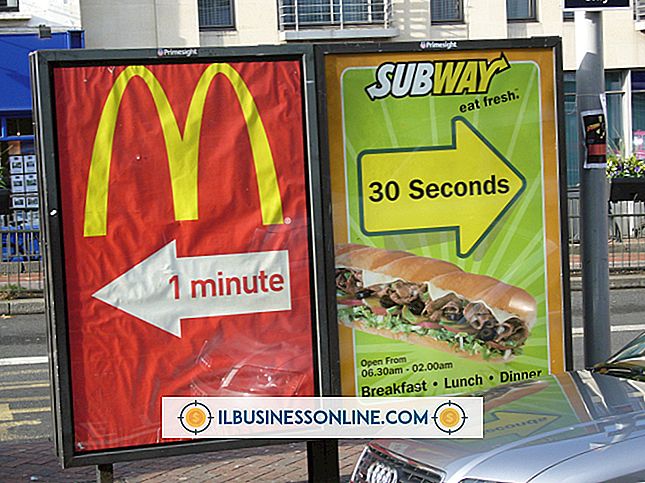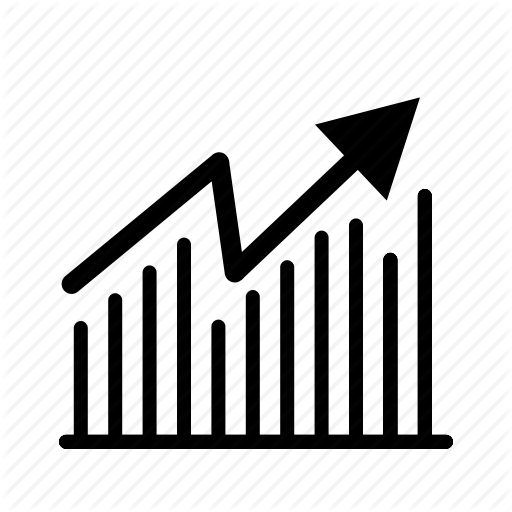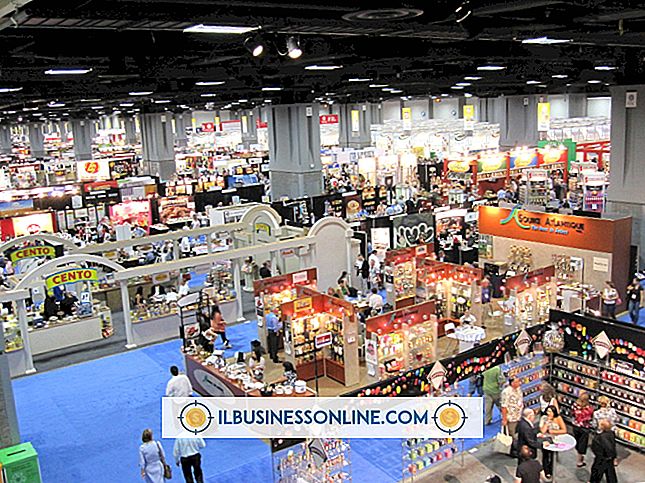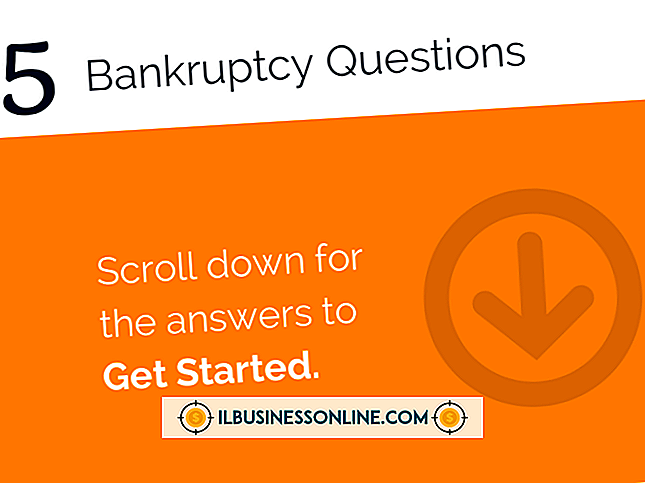Så här delas du Excel-kolumner
När du arbetar med företagsdata kan du stöta på grupperade data som måste delas upp i flera kolumner. Som exempel kan du ha en kundlista som grupperar för- och efternamn i en enda kolumn, men du föredrar att varje namn ska listas separat.
Microsoft Excels "Text to Columns" -funktion låter dig dividera dessa data med två metoder. Om data har en uppenbar avgränsare, till exempel ett komma mellan sista och förnamn, föredras den "avgränsade" metoden. Om du behöver ange splittningsplats manuellt, fungerar "Fixed Width" -metoden bättre.
Avgränsad metod
Öppna kalkylblad
Öppna ditt företags kalkylblad i Excel.
Markera celler att dela upp
Klicka och dra musen för att markera de celler du vill dela upp. Som exempel, välj celler A1 till A100 som var och en innehåller namn med formatet "Last, First."
Klicka på "Text till kolumner"
Klicka på fliken "Data" och klicka sedan på "Text till kolumner" i gruppen Dataverktyg.
Klicka på "Avgränsad"
Klicka på "Avgränsad" och klicka sedan på "Nästa".
Välj den avgränsare som ska användas
Markera kryssrutan för avgränsaren du vill använda och klicka på "Nästa". I exemplet skulle du välja "Komma".
Välj Preferred Data Format
Klicka på varje föreslagen kolumn och välj önskat dataformat. Detta är ett valfritt steg; standardvalet "Allmänt" kan fungera bra.
Klicka på "Slutför"
Klicka på "Slutför" för att dela cellerna i två kolumner.
Fast bredd
Öppna kalkylblad och välj data att dela
Öppna ditt kalkylblad i Excel och markera de data som du vill dela upp. Som ett exempel kan du ha en lista över inventeringsnummer som använder formatet "ABCDE12345" och du vill skilja de fem första tecknen.
Klicka på "Text till kolumner"
Klicka på fliken "Data" och klicka sedan på "Text till kolumner" i gruppen Dataverktyg.
Klicka på "Fast bredd"
Klicka på "Fast bredd" och klicka sedan på "Nästa".
Klicka på en plats för att skapa en rad
Dubbelklicka på en rad för att radera den, klicka på en plats för att skapa en rad eller dra en befintlig linje för att flytta den. Linjerna indikerar delaren mellan kolumner, så placera linjerna efter dina önskemål. I exemplet skulle du ha en linje mellan "E" och "1." När du är nöjd klickar du på "Nästa".
Klicka på varje föreslagen kolumn
Klicka på varje föreslagen kolumn och välj önskat dataformat.
Klicka på "Slutför"
Klicka på "Slutför" för att dela upp data.